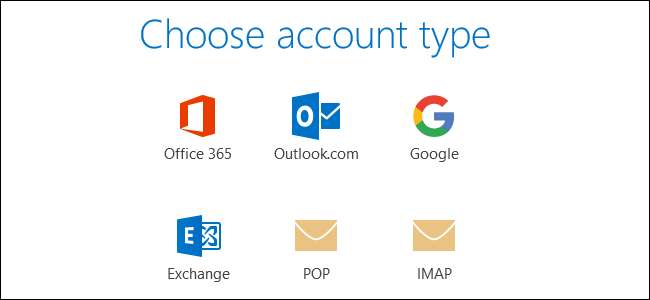
Du har brugt e-mail for evigt, men ved du hvad alt det e-mail-jargon betyder? Fortsæt med at læse for at finde ud af mere om forskellene mellem de forskellige måder, du kan modtage e-mail på.
RELATEREDE: Hvordan kan jeg finde ud af, hvor en e-mail virkelig kommer fra?
Uanset om du bruger firma-e-mail, en webservice som Gmail eller Outlook.com eller din egen e-mail-server, er der mere ved at modtage e-mail, end det kan se ud på overfladen. Hvis du har oprettet en e-mail-klient, er du uden tvivl stødt på mulighederne som POP3, IMAP og Exchange. Vi vil se på forskellen mellem e-mail-klienter og web-mail og på de forskellige anvendte protokoller.
E-mail-klienter vs Webmail
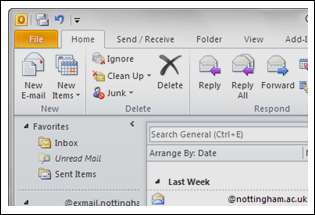
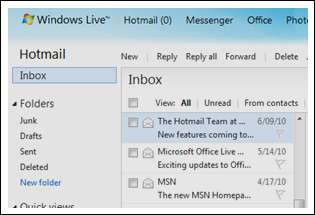
Før vi forklarer de forskellige protokoller, der bruges til at downloade e-mails, skal vi tage et par minutter på at forstå de enklere ting - forskellen mellem e-mail-klienter og webmail . Hvis du nogensinde har startet en Gmail, Outlook.com eller en anden online e-mail-konto, har du brugt webmail. Hvis du bruger en app som Microsoft Outlook, Windows Live Mail eller Mozilla Thunderbird til at administrere dine e-mails, bruger du en e-mail-klient.
Både webmail og e-mail-klienter sender og modtager e-mail, og de bruger lignende metoder til at gøre det. Webmail er en app, der er skrevet til at blive betjent over internettet via en browser - normalt uden downloadede applikationer eller yderligere software nødvendig. Alt det arbejde, så at sige, udføres af fjerncomputere (dvs. servere og maskiner, du opretter forbindelse til via internettet).
E-mail-klienter er apps, du installerer på lokale enheder (dvs. din personlige pc eller din pc, en tablet eller smartphone). Klientapps interagerer med eksterne e-mail-servere for at downloade og sende e-mail til den, du måske har lyst til. Noget af back-end-arbejdet med at sende e-mail og alt front-end-arbejdet med at oprette en brugergrænseflade (hvad du ser på for at modtage din e-mail) udføres på din enhed med den installerede app snarere end af din browser med instruktioner fra ekstern server. Imidlertid tillader mange webmailudbydere også brugere at bruge e-mail-klienter med deres service - og her kan det begynde at blive forvirrende. Lad os gennemgå et hurtigt eksempel for at forklare forskellen.

Sig, at du tilmelder dig en ny e-mail-adresse med Googles Gmail. Du begynder at sende og modtage e-mail via webmailtjenesten ved at oprette forbindelse til den i din browser. Google leverer to ting til dig. Den første er en webfront, hvor du kan læse, organisere og komponere meddelelser. Den anden er en mailserver-backend, hvor al meddelelseslagring og routing fortsætter.
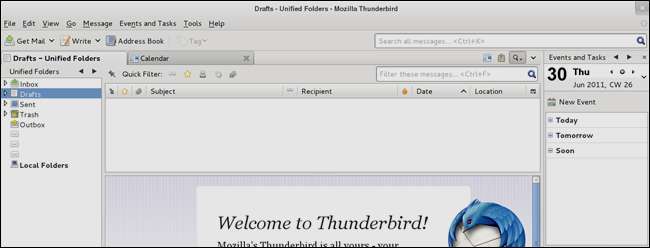
Sig nu, at du beslutter, at du ikke kan lide Googles Gmail-grænseflade, så du beslutter at skifte til en e-mail-klient, der understøtter Gmail - hvad enten det er den officielle Gmail-grænseflade eller noget som den indbyggede mail-app på din enhed. Nu, i stedet for at bruge din webbaserede klient (Gmails webgrænseflade) til at interagere med Googles Gmail-servere, interagerer den app, du bruger, direkte med mailserverne og fjerner webmail helt.
Alle webmailudbydere tilbyder muligheden for at bruge deres websted til at drive din virksomhed eller til at forbinde en klient til deres servere og gøre tingene på den måde.
Hvis du bruger en e-mail-klient, uanset om det er at oprette forbindelse til en webmailudbyders server, din egen mailserver eller din virksomheds servere, opretter denne klient forbindelse ved hjælp af en af forskellige e-mail-protokoller som POP3, IMAP eller Exchange. Så lad os se nærmere på dem.
POP3
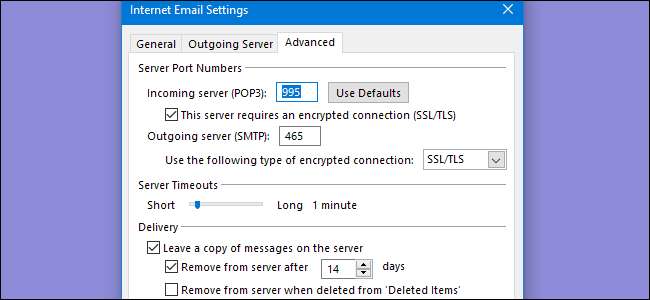
Post Office Protocol (POP) tilbyder en måde at interagere med mailservere, der går tilbage til et meget andet internet, end vi bruger i dag. Computere havde tendens til ikke at have permanent internetadgang. I stedet oprettede du forbindelse til Internettet, gjorde hvad du havde brug for, og afbrød derefter forbindelsen. Disse forbindelser var også ret lav båndbredde sammenlignet med hvad vi har adgang til i dag.
Ingeniører oprettede POP som en død enkel måde at downloade kopier af e-mails til offline læsning. Den første version af POP blev oprettet i 1984 med POP2-revisionen oprettet i begyndelsen af 1985. POP3 er den aktuelle version af denne særlige e-mail-protokolstil og er stadig en af de mest populære e-mail-protokoller. POP4 er blevet foreslået og kan udvikles en dag, selvom der ikke har været meget fremskridt i flere år.
POP3 fungerer noget som dette. Din app opretter forbindelse til en e-mail-server, downloader alle meddelelser til din pc, der ikke tidligere er blevet downloadet, og sletter derefter de originale e-mails fra serveren. Alternativt kan du konfigurere din app og server til ikke at slette e-mails i et bestemt tidsrum eller endda til slet ikke at slette e-mails fra serveren - selvom de er downloadet af din klient.
Forudsat at e-mails bliver slettet fra serveren, er de eneste kopier af disse meddelelser i din klient. Du kan ikke logge på fra en anden enhed eller klient og se disse e-mails.
Selvom du indstiller din server til ikke at slette meddelelser, når de er downloadet, bliver tingene stadig ret komplicerede, når du tjekker e-mail fra flere enheder. Her er et par eksempler:
- Når du sender en e-mail, gemmes den sendte e-mail i klienten, hvorfra du sendte den. Du kan ikke se dine sendte beskeder på andre enheder.
- Når du sletter en e-mail i en klient, slettes den kun i den pågældende klient. Det slettes ikke fra andre klienter, der har downloadet meddelelsen.
- Hver klient downloader alle meddelelser fra serveren. Du ender med flere kopier af meddelelser på forskellige enheder uden nogen god måde at sortere, hvad du har læst, og hvornår. I det mindste ikke uden at foretage en masse videresendelse af e-mail eller portering omkring postkassefiler.
Mens disse begrænsninger er betydelige, er POP3 stadig en hurtig og robust protokol, der er særlig nyttig, hvis du kun tjekker e-mail fra en enhed. For eksempel, hvis du kun nogensinde tjekker mail fra din pc ved hjælp af Windows Live Mail, er der ingen grund til ikke at bruge POP3.
IMAP
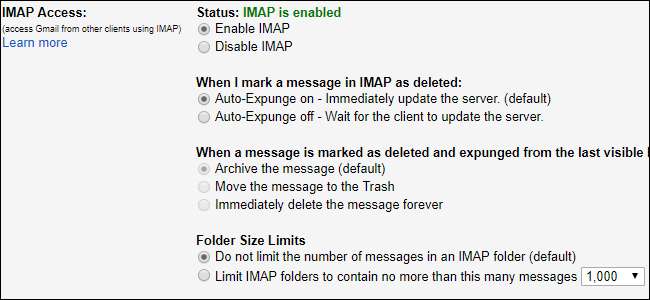
Internet Messaging Access Protocol (IMAP) blev oprettet i 1986, men passer den moderne verden af allestedsnærværende, altid tilkoblede internetforbindelse ganske godt. Ideen bag IMAP var at forhindre brugerne i at være bundet til en enkelt e-mail-klient, hvilket gav dem mulighed for at læse deres e-mails, som om de var "i skyen."
I modsætning til POP3 gemmer IMAP alle meddelelser på serveren. Når du opretter forbindelse til en IMAP-server, giver klientappen dig mulighed for at læse disse e-mails (og endda downloade kopier til læsning offline), men al den rigtige forretning sker på serveren. Når du sletter en besked i en klient, slettes den besked på serveren, så du ikke kan se den, hvis du opretter forbindelse til serveren fra andre enheder. Send beskeder gemmes også på serveren, ligesom oplysninger om hvilke beskeder der er blevet læst.
I sidste ende er IMAP en meget bedre protokol, der skal bruges, hvis du opretter forbindelse til din mailserver fra flere enheder. Og i en verden, hvor folk er vant til at kontrollere mail fra deres pc'er, telefoner og tablets, er det en vigtig forskel.
IMAP er dog ikke uden problemer.
Da IMAP gemmer e-mails på en ekstern mailserver, har du typisk en begrænset postkassestørrelse (selvom det afhænger af indstillingerne, der leveres af e-mail-tjenesten). Hvis du har et stort antal e-mails, du vil beholde, kan du støde på problemer med at sende og modtage mail, når din kasse er fuld. Nogle brugere overgår dette problem ved at lave lokale arkiverede kopier af e-mails ved hjælp af deres e-mail-klient og derefter slette dem fra fjernserveren.
Microsoft Exchange, MAPI og Exchange ActiveSync
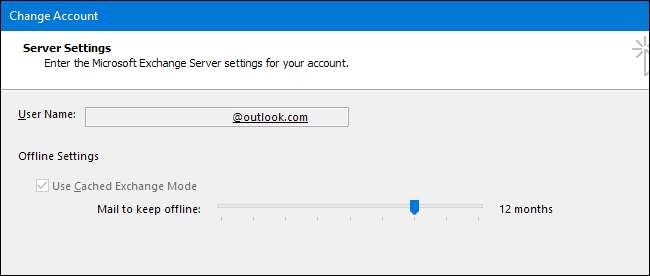
Microsoft begyndte at udvikle Messaging API (MAPI) ikke længe efter IMAP og POP først blev udviklet. Og det er faktisk designet til mere end bare e-mail. Grundig sammenligning af IMAP og POP med MAPI er ret teknisk og uden for denne artikels anvendelsesområde.
Men kort sagt giver MAPI en måde for e-mail-klienter og andre apps at kommunikere med Microsoft Exchange-servere. MAPI er i stand til IMAP-stil synkronisering af e-mails, kontakter, kalendere og andre funktioner, som alle er bundet til lokale e-mail-klienter eller apps. Hvis du nogensinde har brugt Microsoft Outlook på arbejdspladsen, har du brugt MAPI. Faktisk fungerer alle de ting, Outlook gør - e-mails, kalendersynkronisering, sletning af ledige / optagne oplysninger, synkronisering af kontakter med virksomheden osv. - over MAPI.
Denne synkroniseringsfunktion er mærket af Microsoft som "Exchange ActiveSync." Afhængigt af hvilken enhed, telefon eller klient du bruger, kan den samme teknologi kaldes en af de tre Microsoft-protokoller - Microsoft Exchange, MAPI eller Exchange ActiveSync - men tilbyder en meget lignende serverbaseret e-mailsynkronisering som den, der leveres af IMAP.
Da Exchange og MAPI er Microsoft-produkter, vil du sandsynligvis kun løbe ind i denne protokol, hvis du bruger e-mail leveret af et firma, der bruger Exchange-mailservere. Mange e-mail-klienter, inklusive standard Android- og iPhone-mailapps, er Exchange ActiveSync-kompatible.
Andre e-mail-protokoller
Ja der er andre protokoller til afsendelse, modtagelse og brug af e-mail , men langt de fleste mennesker bruger en af de tre hovedprotokoller - POP3, IMAP eller Exchange. Da disse tre teknologier sandsynligvis dækker næsten alle vores læsers behov, vil vi ikke gå i detaljer om de andre protokoller. Men hvis du har nogen erfaring med at bruge e-mail-protokoller, der ikke er anført her, er vi interesserede i at høre om det - du er velkommen til at diskutere dem i kommentarerne.
RELATEREDE: Sådan sendes store filer via e-mail
Kort sagt: Hvilket bruger jeg til at konfigurere min e-mail?
Afhængigt af din personlige form for kommunikation med din e-mail-udbyder kan du temmelig hurtigt indsnævre, hvordan du skal bruge din e-mail.
- Hvis du bruger tjekker din e-mail fra mange enheder, telefoner eller computere, bruger en webmailtjeneste eller konfigurerer dine e-mail-klienter til at bruge IMAP.
- Hvis du hovedsagelig bruger webmail og vil have din telefon eller iPad til at synkronisere med din webmail, skal du også bruge IMAP.
- Hvis du bruger en e-mail-klient på en dedikeret maskine (f.eks. På dit kontor), har du muligvis det godt med POP3, men vi vil stadig anbefale IMAP.
- Hvis du har en enorm e-mail-historie, og du bruger en gammel mail-udbyder uden meget drevplads, kan du bruge POP3 til at undgå at løbe tør for plads på den eksterne e-mail-server.
- Hvis du bruger firma-e-mail, og din virksomhed bruger en Exchange-server, skal du bruge Exchange.
For vores geekier læsere, der allerede kender disse ting, er du velkommen til at deltage i diskussionen! Fortæl os, hvordan du forklarer pårørende og tech-udfordrede kolleger forskellen i almindelige e-mail-opsætninger. Bedre endnu, hold denne guide praktisk og spar dig selv besværet med at forklare det!







